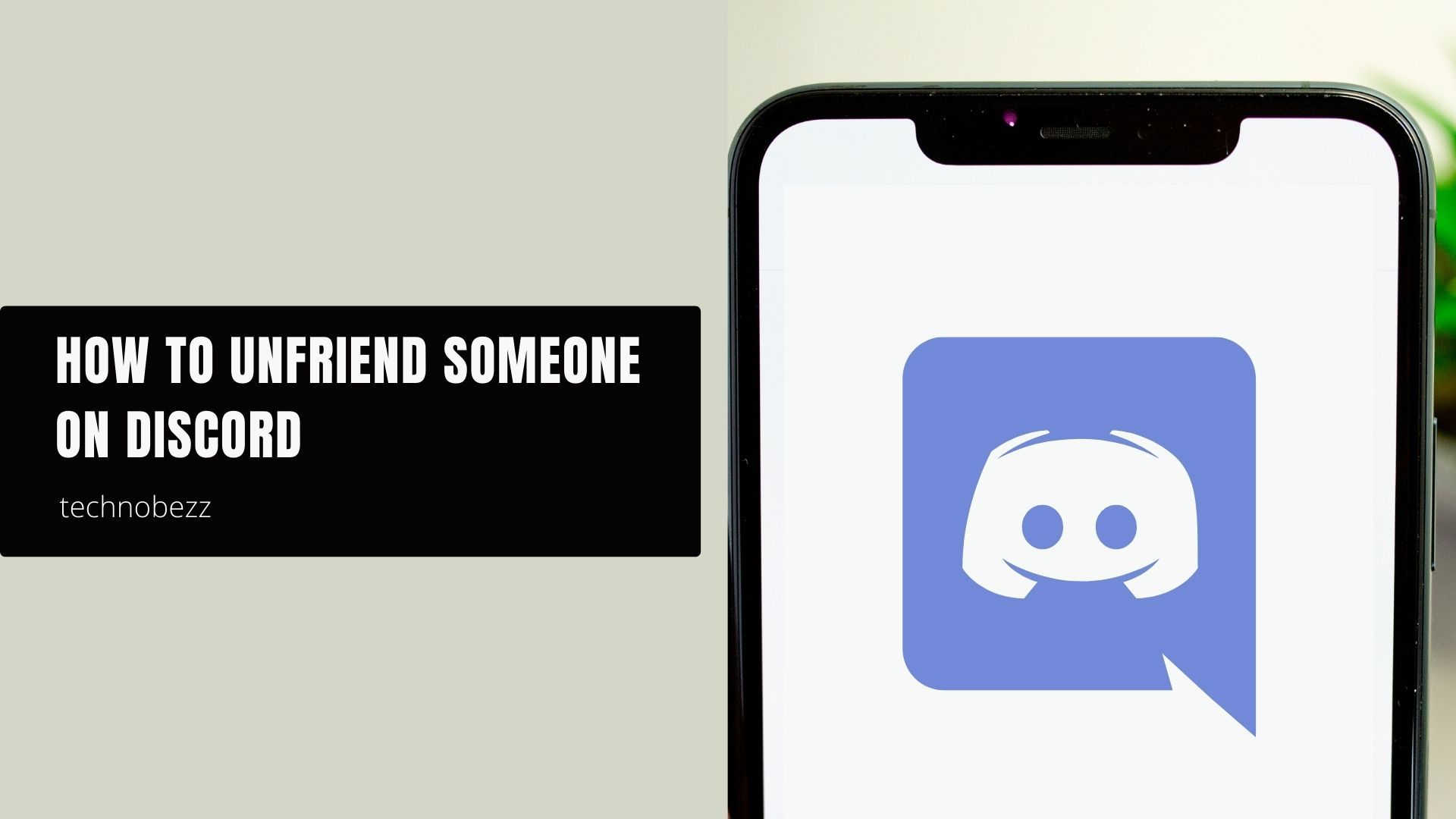Among Discord’s many features, there is also one that allows you to unfriend someone. The following are two ways you can unfriend someone on Discord and two ways you can make friends. (Because everything requires a balance, right?)
What happens when you unfriend someone on Discord?
If you remove a friend, they will not get a notification. If you share any servers with this person, you will not be able to view their messages. They will also be removed from your “Friends” list. They won’t be able to DM you either.
If they try to message you, they will receive this message:
“This message could not be delivered because you don’t share a server with the recipient or you disabled direct messages on your shared server, the recipient is only accepting direct messages from friends, or the recipient blocked you.”
Yup, that’s a mouthful. But essentially, they can still figure out that you’ve removed them. If that’s an issue for you, use method two from below. It’s a lot less effective than removing someone, but it’s your best option in this case.
Unfriending someone on Discord
Method 1: Unfriending
To unfriend someone on Discord, follow these steps:
- First, open up the Discord app (you can also do this on a web browser). Log in with your information.
- Next, navigate to the server that you share with this person. If you don’t share a server, don’t worry! Just search for their name in the search bar at the top.
- Click on their Discord tag. This will be a right-click if you’re using a desktop.
- From the drop-down menu, select “Remove Friend.”
- You can swipe towards the right on their Discord tag, tap the “More” option, then select “Remove Friend” on a mobile device.
Method 2: Muting
To mute someone on Discord, follow these steps:
- First, open up the Discord app (you can also do this on a web browser). Log in with your information.
- Next, navigate to the server that you share with this person. If you don’t share a server, don’t worry! You can also do this through your DMs.
- Click on their Discord tag. This will be a right-click if you’re using a desktop.
- Check the box beside the “Mute” option from the drop-down menu. If you’re using you’re DMs to do this, swipe to the left, click “Notification,” and choose a time frame to mute them for.